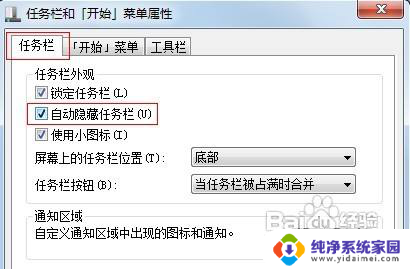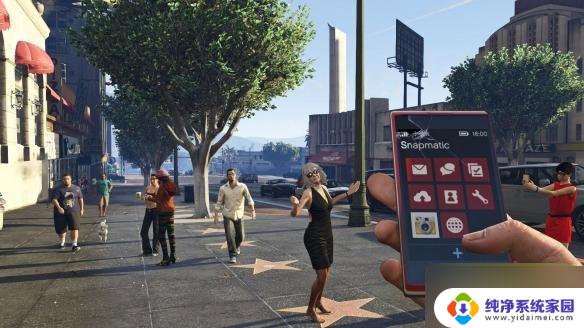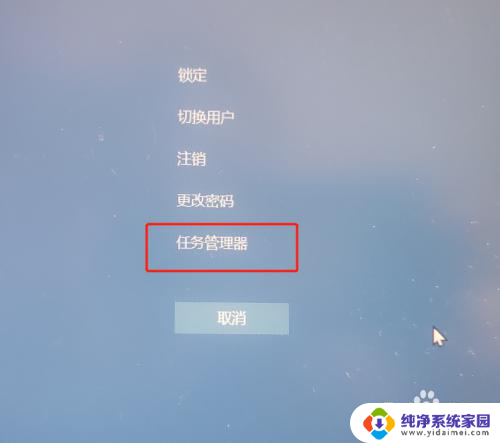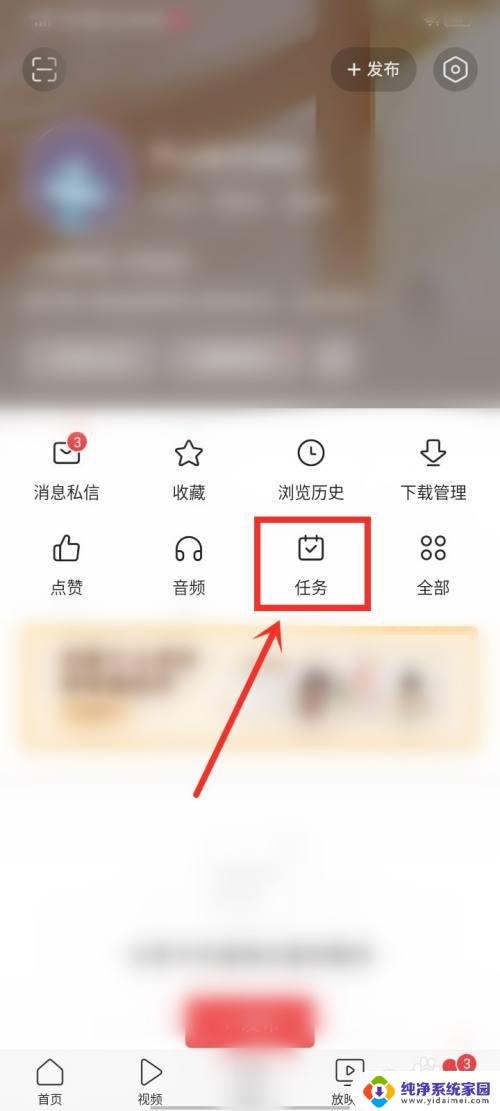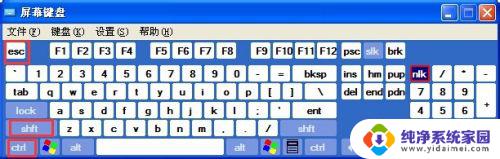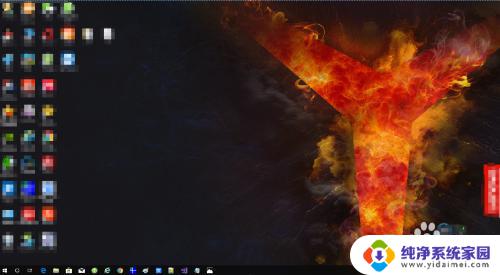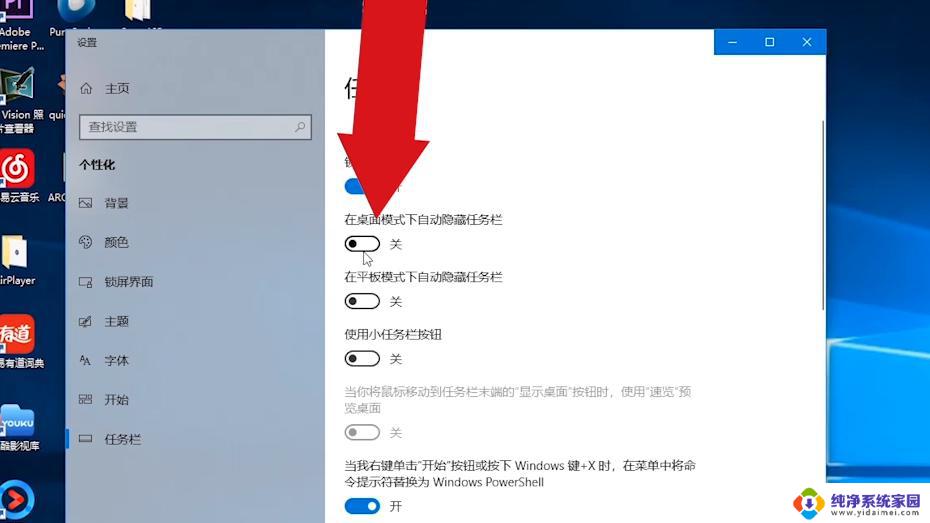任务栏 卡死 任务栏卡住不动怎么恢复正常
更新时间:2024-04-11 09:37:23作者:xiaoliu
当我们使用电脑时,经常会遇到任务栏卡死或卡住不动的情况,这时候我们就需要采取一些措施来恢复正常,任务栏卡死可能是由于系统资源不足、软件冲突或者病毒感染等原因造成的。在面对这种情况时,我们可以尝试重启电脑、关闭不必要的程序或者进行系统杀毒等操作来解决问题。通过及时有效地处理任务栏卡死问题,可以提高电脑的运行效率,让我们的工作更加顺畅。
具体步骤:
1.第一步,我们可以看到桌面最下角有很多任务在进行的地方。这个就是任务栏,那么如果任务栏卡住了,我们就得有解决方案。

2.首先,我们按快捷键Ctrl+Alt+delete来调出任务管理器。当任务栏卡住时肯定就是它的程序运行出现错误。
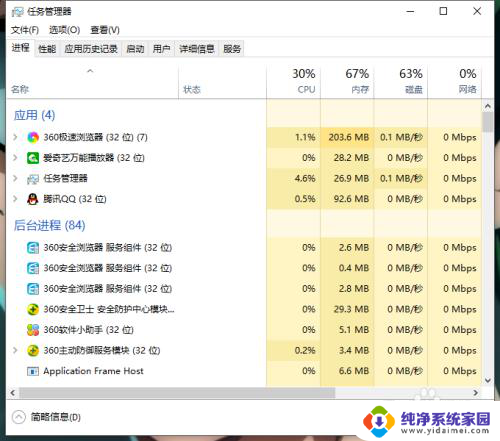
3.接着,我们可以看到有各种任务在后台运行。这个时候我们得往下拉,来找到“Windows 资源管理器”这个选项。
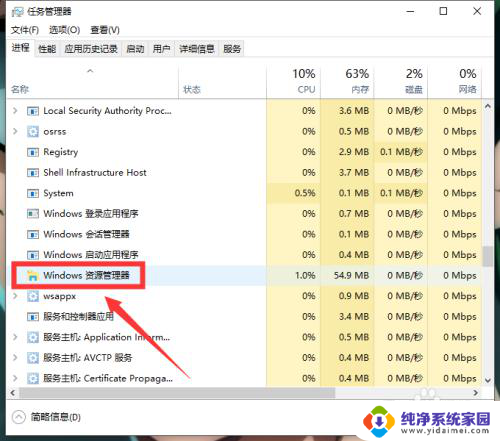
4.最后一步,我们点击“Windows 资源管理器”之后,右下角会跳出一个“重新启动”的按键,点击即可。
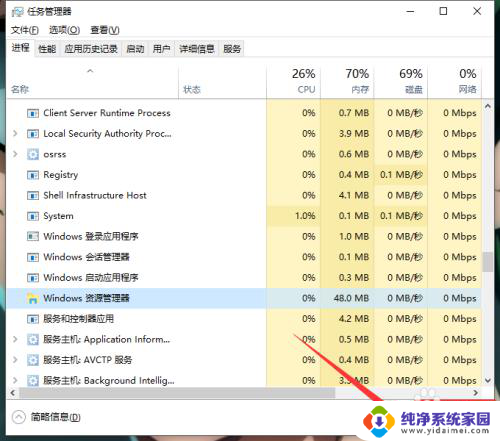
以上就是关于任务栏卡死的全部内容,如果您遇到相同情况,可以按照以上方法来解决。